很多小伙伴在对演示文稿进行编辑时都会选择使用Wps软件,因为在wps中我们可以找到各种实用工具来对幻灯片进行编辑。有的小伙伴在对幻灯片进行编辑时经常会使用母版工具一键设置所有幻灯片的版式,但当我们想要隐藏某一页幻灯片中的背景图形时,我们该怎么进行设置呢。其实很简单,我们只需要在设计的子工具栏中打开背景工具,然后在下拉列表中打开背景填充选项,最后在填充设置窗格中点击勾选“隐藏背景图形”选项即可。有的小伙伴可能不清楚具体的操作方法,接下来小编就来和大家分享一下WPS PPT隐藏背景图形的方法。

1、第一步,我们在电脑中点击打开WPS软件,然后在WPS页面中双击打开一个演示文稿

2、第二步,打开演示文稿之后,我们在该页面中点击打开“设计”工具

3、第三步,在设计的子工具栏中我们打开“背景”工具右侧的箭头图标

4、第四步,打开箭头图标之后,我们在下拉列表中点击打开“背景填充”选项

5、第五步,最后我们在背景填充设置页面中点击勾选“隐藏背景图形”选项,然后在左侧幻灯片页面中就能看到背景图形消失了

以上就是小编整理总结出的关于WPS PPT隐藏背景图形的方法,我们在WPS的演示文稿编辑页面中打开设计工具,再点击打开背景工具和背景填充选项,最后在填充窗格中,我们直接点击勾选“隐藏背景图形”选项即可,感兴趣的小伙伴快去试试吧。
 福昕pdf编辑器纵向拆分页面的教程
福昕pdf编辑器纵向拆分页面的教程
福昕pdf编辑器是一款专业的pdf文档处理软件,它向用户提供了编......
 Google敦促Chromium开发人员停止使用Windows
Google敦促Chromium开发人员停止使用Windows
微软已经明确表示,对Windows 7的依赖即将结束,该公司的重点是......
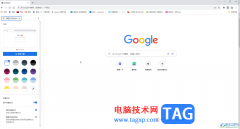 Google Chrome电脑版关闭或移除扩展程序的方
Google Chrome电脑版关闭或移除扩展程序的方
谷歌浏览器是一款非常好用的软件,很多小伙伴在需要访问各种......
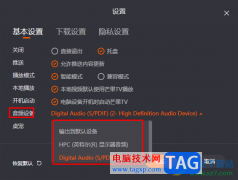 芒果TV更改默认输出音频设备的方法
芒果TV更改默认输出音频设备的方法
芒果TV是很多小伙伴都在使用的一款视频平台,在这款平台中,......
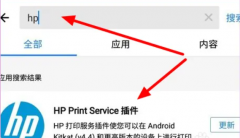 惠普打印机怎么手机无线打印
惠普打印机怎么手机无线打印
惠普打印机用户群体广泛,除了日常办公打印使用外,还有很多......

对于WPS这款办公软件,想必小伙伴们都是不陌生的,有的小伙伴会每天都在使用WPS这款软件进行编辑文档,而其他的一些小伙伴会由于学习或者工作原因,可能也会偶尔接触一下WPS软件,因此这...
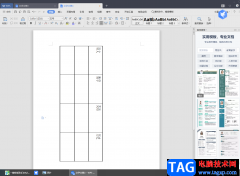
在wps软件中有很多的常用功能和一些不常用的功能,因此小伙伴们在使用的过程中难免会出现一些自己不会操作的功能,比如怎么将表格内容垂直显示,这就让一些小伙伴比较苦恼了,在wpsWo...

wps软件是许多用户经常使用的一款多功能办公软件,它为用户带来了word文档、excel表格以及ppt演示文稿等不同类型的文件,能够很好的满足用户的需求,因此wps软件成为了用户的办公必备,当用...

众所周知wps软件给用户带来了许多的便利,并且用户可以在软件中编辑word文档、excel表格以及ppt演示文稿等,给用户带来了多样的选择权利,并且满足了用户的需求,当用户在wps软件中编辑文档...

大家在使用电脑的时候,如果需要进行文件资料的处理或者是数据的统计等操作,那么就会使用到WPS这款软件,比如一些小伙伴常常会使用该软件进行汇总数据和计算数据,那么就可以直接在该...

wps软件给用户带来的好处是毋庸置疑的,受到了许多用户的喜欢和欢迎,在这款办公软件中用户可以用来编辑文档文件、表格文件或是实习简报等,总的来说wps软件能够满足用户的需求,当用户...
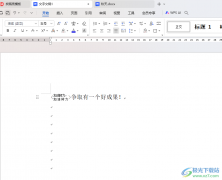
我们在WPS中进行Word文档编辑的过程中,我们会进行回车键进行切换到下一行来显示,有小伙伴发现回车键之后,回车键的符号是向下的箭头符号,这种回车键叫软回车符号,有的小伙伴觉得该...
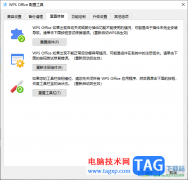
一些小伙伴在使用WPS的时候,总是遇到各种各种的问题需要进行解决,比如当你需要WPS总是闪退或者出现其他异常的情况,那么该如何解决呢,当我们在电脑中安装了WPS软件之后,会有一个配置...

Excel表格工具是当前办公非常重要的一个办公工具,特别是经常需要进行工资计算和报表制作以及图表制作的小伙伴们,Excel表格就是十分关键的一个操作工具,而一般很多小伙伴会使用WPS中的...

在我们使用WPS进行Word文档的编辑过程中,难免会将一些图片插入到文档中进行一些调整和设置,比如我们可以将图片的颜色进行调整,可以根据自己的需要将图片的颜色进行对比度、亮度的调...

WPS表格是一款非常好用的软件,其中的功能非常丰富,可以满足各种办公需求,很多小伙伴都在使用。如果我们需要在电脑版WPS表格中计算百分比,小伙伴们知道具体该如何进行操作吗,其实操...

WPS对于大家来说,是非常重要的一款编辑软件,这款软件在我们的日常工作和生活中是十分有意义的,一些小伙伴在制作报告数据的时候,会需要将数据制作成折线图显示出来,这样可以让自己...
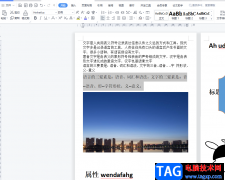
wps软件除了拥有各种强大的功能外,还可以编辑不同类型文件,给用户带来了许多的选择,同时让用户实现了一个软件即可编辑多种文件的想法,因此这款办公软件一直深受用户的喜爱,当用户...

wps软件是许多用户很喜欢使用的一款办公软件,为用户带来了的好处是毋庸置疑的,因为在wps软件中用户可以体验到强大且实用的功能,并且这些功能有着其它热门办公软件的支持,因此wps软件...

WPS软件对于我们常常进行办公的小伙伴来说,是非常实用的一款软件,有小伙伴在使用该软件的时候,会将学生或者是员工的成绩进行统计出来,其中想要将大于等于75分的成绩的人数进行快速...